1、在电脑中打开PR CC 2018。

2、打开已有视频项目。

3、打开效果面板,搜索“高斯模糊”。
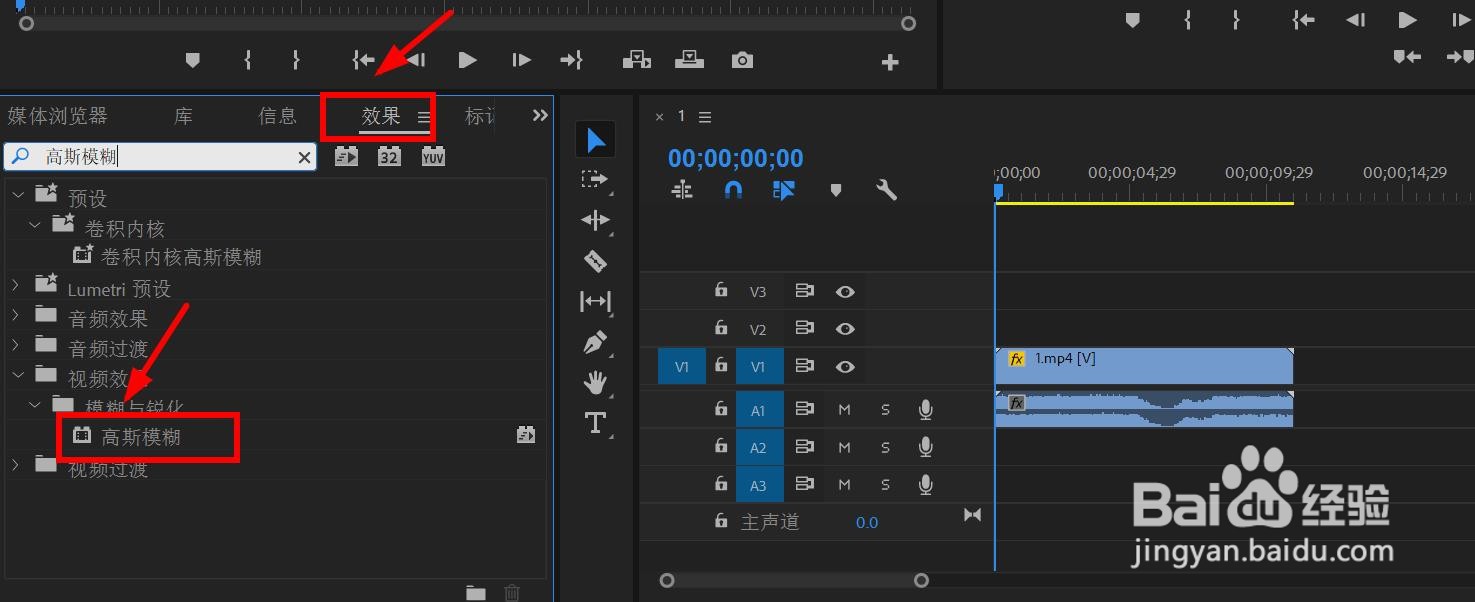
4、拖动“高斯模糊”到视频轨道上。
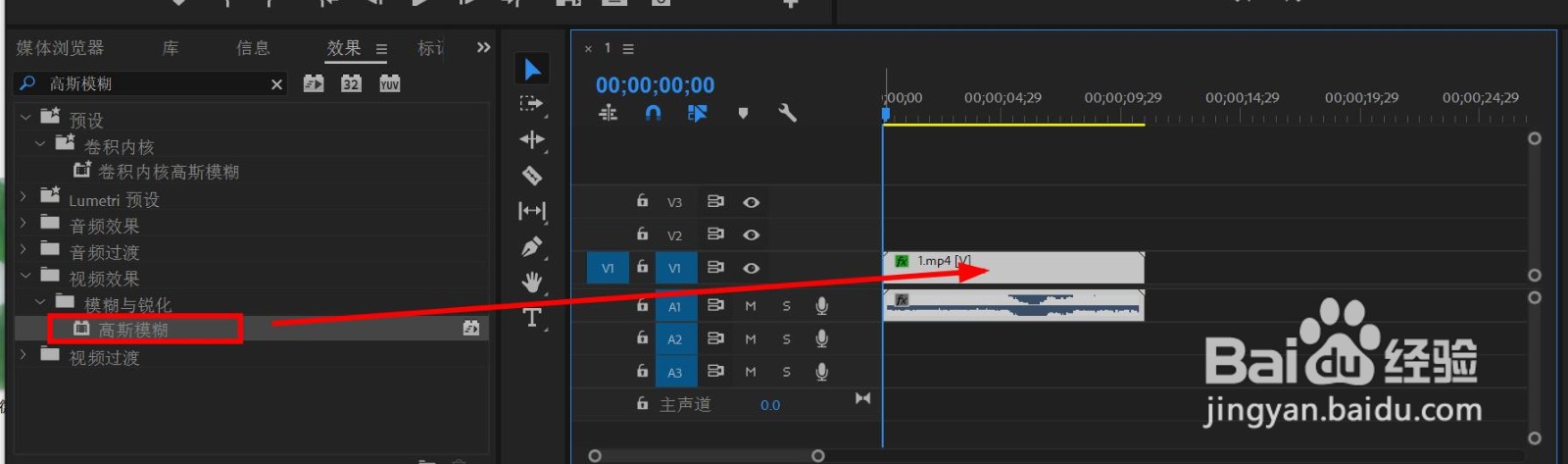
5、选中视轨上的素材。打开效果控件。

6、在高斯模糊下方,点击矩形,调节矩形大小并拖动到水印位置。
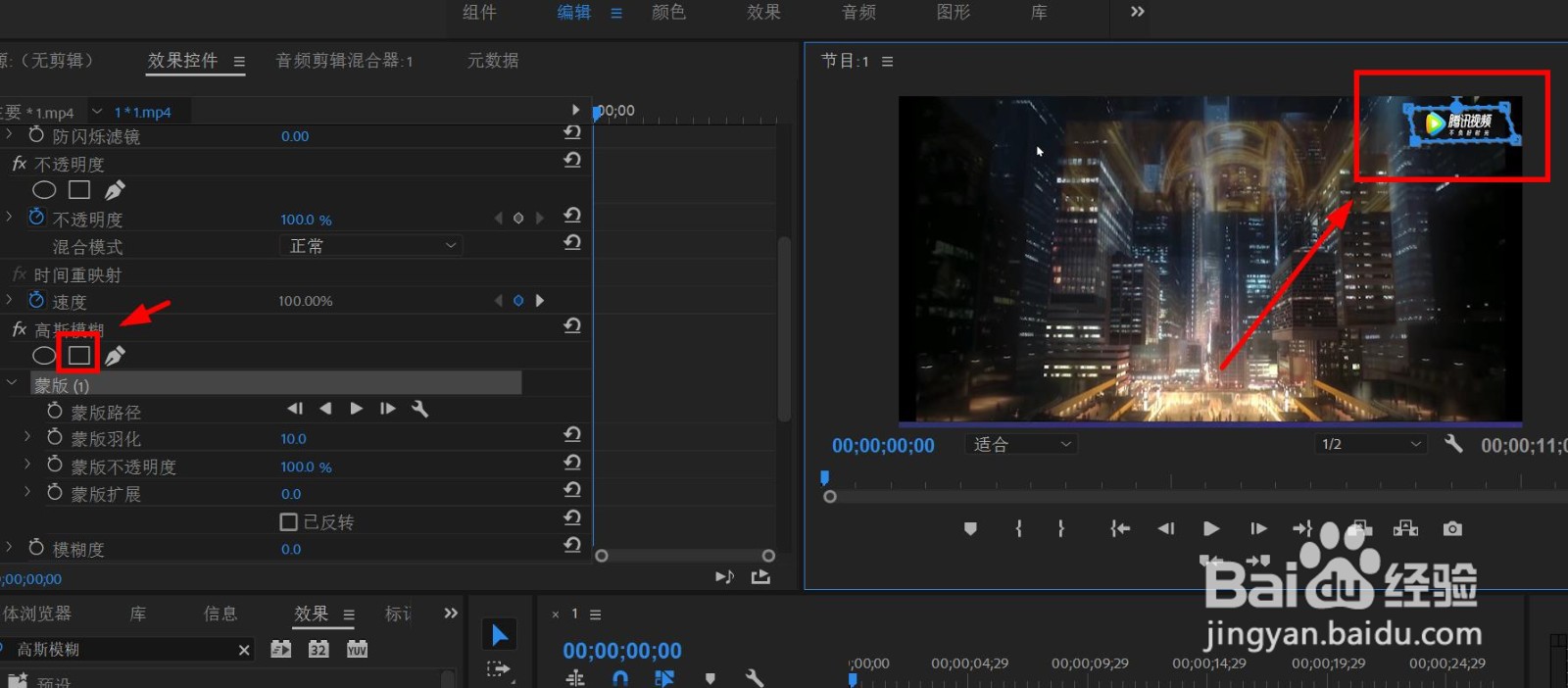
7、在“模糊度”位置进行数值调节,增大模糊度即可。

时间:2024-10-13 13:03:26
1、在电脑中打开PR CC 2018。

2、打开已有视频项目。

3、打开效果面板,搜索“高斯模糊”。
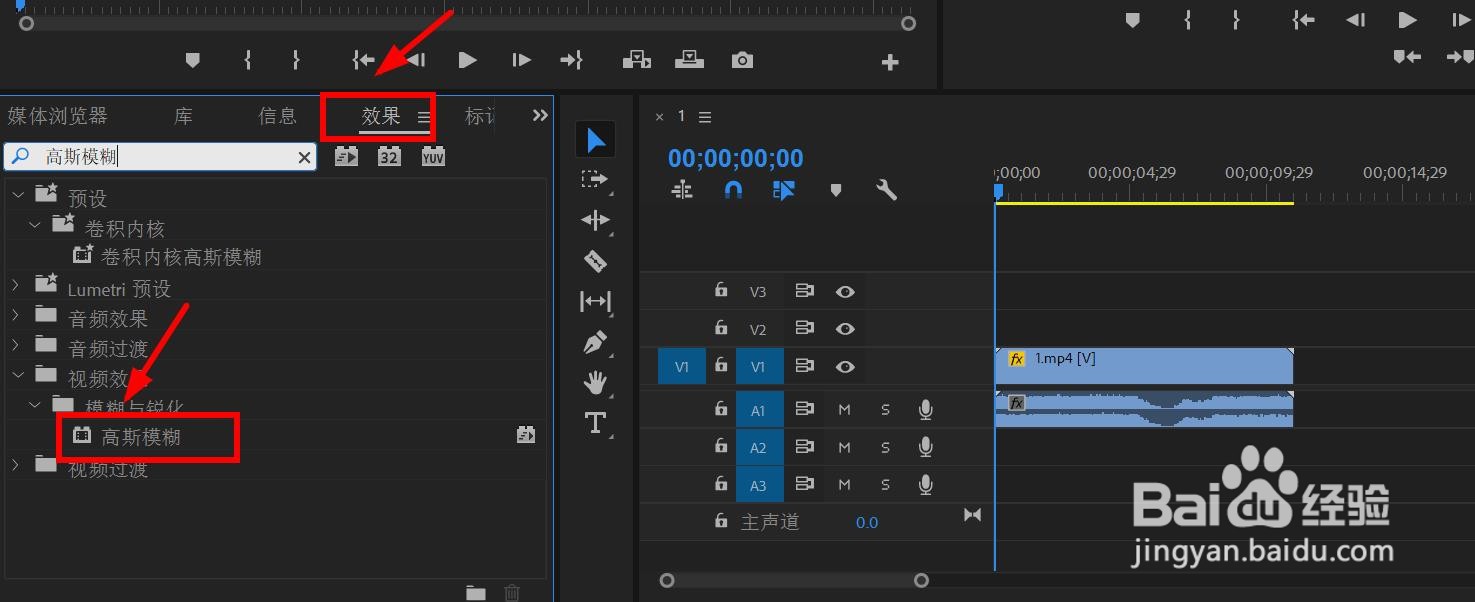
4、拖动“高斯模糊”到视频轨道上。
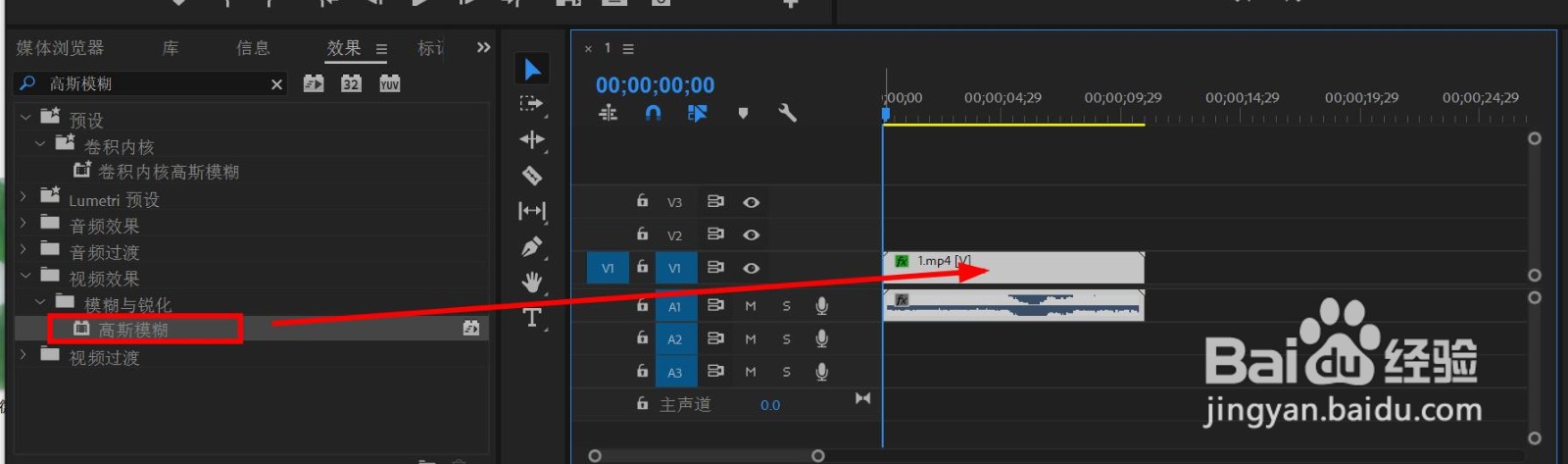
5、选中视轨上的素材。打开效果控件。

6、在高斯模糊下方,点击矩形,调节矩形大小并拖动到水印位置。
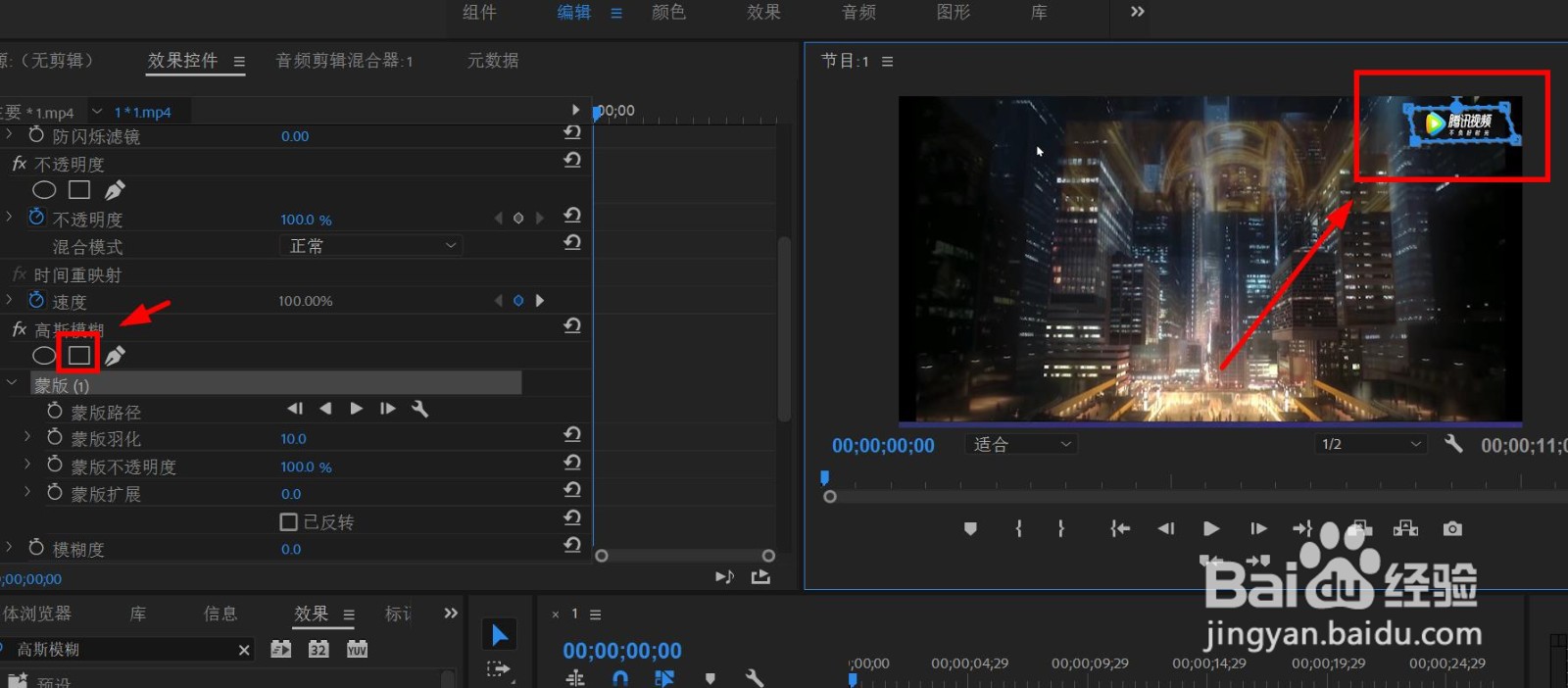
7、在“模糊度”位置进行数值调节,增大模糊度即可。

